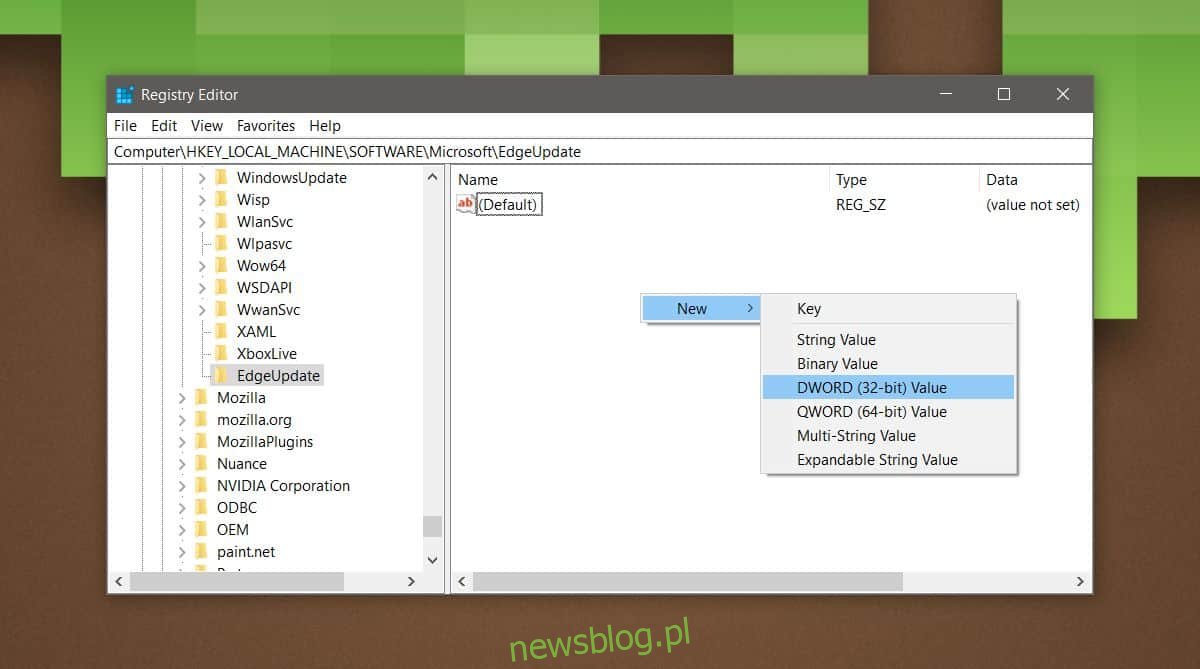Chromium Edge jest poza wersją beta, a Microsoft jest gotowy, aby udostępnić go swoim użytkownikom. Te w systemie Windows 10 1803 i nowszych zostaną zaktualizowane za pośrednictwem aktualizacji systemu Windows. Jeśli nie jesteś gotowy, aby przejść na nową przeglądarkę lub po prostu nie jesteś zainteresowany jej uzyskaniem, możesz zablokować automatyczną aktualizację. Oto jak.
Zablokuj automatyczne uaktualnianie Chromium Edge
Aby zablokować instalację Chromium Edge, będziesz musiał edytować rejestr systemu Windows. Stuknij skrót klawiaturowy Win + R, aby otworzyć okno uruchamiania. W polu uruchamiania wprowadź następujące informacje i naciśnij Enter.
regedit
Otworzy się edytor rejestru. W pasku adresu u góry wprowadź adres podany poniżej.
HKEY_LOCAL_MACHINESOFTWAREMicrosoft
Będziemy musieli utworzyć nowy klucz pod kluczem Microsoft. Kliknij prawym przyciskiem myszy klucz Microsoft iz menu kontekstowego wybierz Nowy> Klucz. Nazwij klucz EdgeUpdate.
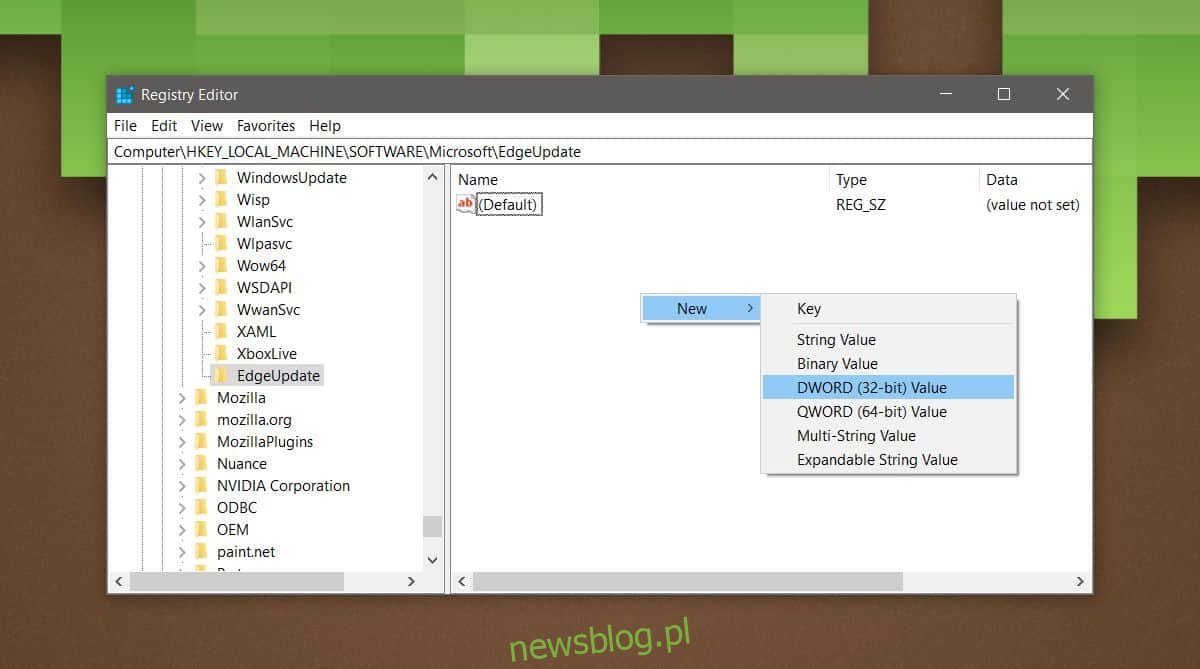
Następnie kliknij prawym przyciskiem myszy klucz EdgeUpdate lub wybierz go i kliknij prawym przyciskiem myszy w pustym okienku po prawej stronie. Z menu kontekstowego wybierz Nowy> Wartość DWORD (32-bitowa). Nazwij wartość DoNotUpdateToEdgeWithChromium. Kliknij go dwukrotnie i ustaw jego wartość na 1. Uruchom ponownie system.
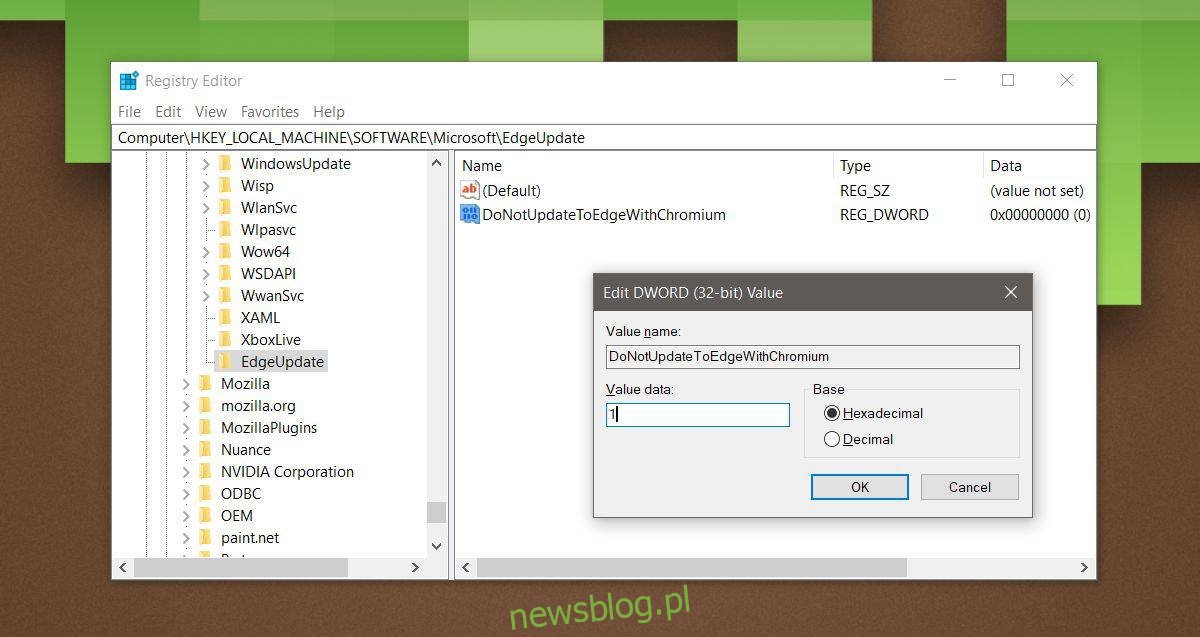
Dotyczy to sytuacji, gdy przeglądarka nie została jeszcze zainstalowana w systemie. Zasadniczo blokuje go w aktualizacjach systemu Windows, ale możesz zainstalować go jako zwykłą aplikację, jeśli chcesz. Dobra wiadomość jest taka, że na razie obniżenie poziomu jest dość łatwe. Wszystko, co musisz zrobić, to odinstalować Chromium Edge i odzyskać stary Edge.
Jeśli chcesz uruchomić Chromium Edge i starszą wersję Edge obok siebie, możesz to zrobić, tworząc kopię zapasową starszej wersji Edge. Zapobiegnie to usunięciu go po zainstalowaniu Chromium Edge.
Chromium Edge nie jest zły pod względem wydajności ani funkcji. Ma prawie wszystko, co ma Chrome, bez usług Google, które są w nim zainstalowane. Warto spróbować, jeśli nie możesz zamknąć Chrome, ale nie jesteś zadowolony z tego, jak usługi Google są z nim zintegrowane. Wszelkie rozszerzenia, których lubisz używać w Chrome, będą działać dobrze na Chromium Edge.
Jedynym miejscem, w którym stary Edge przyćmiewa Chromium Edge, a nawet Chrome, nie wspominając o dużej liczbie innych przeglądarek, jest przeglądarka PDF. Przeglądarka może również czytać pliki ePub i oferuje wiele przydatnych funkcji, które poprawiają jakość czytania. Może to nie brzmieć jak wielka sprawa, ale dobry czytnik PDF lub ePub jest wystarczającym powodem, aby chcieć go zachować.